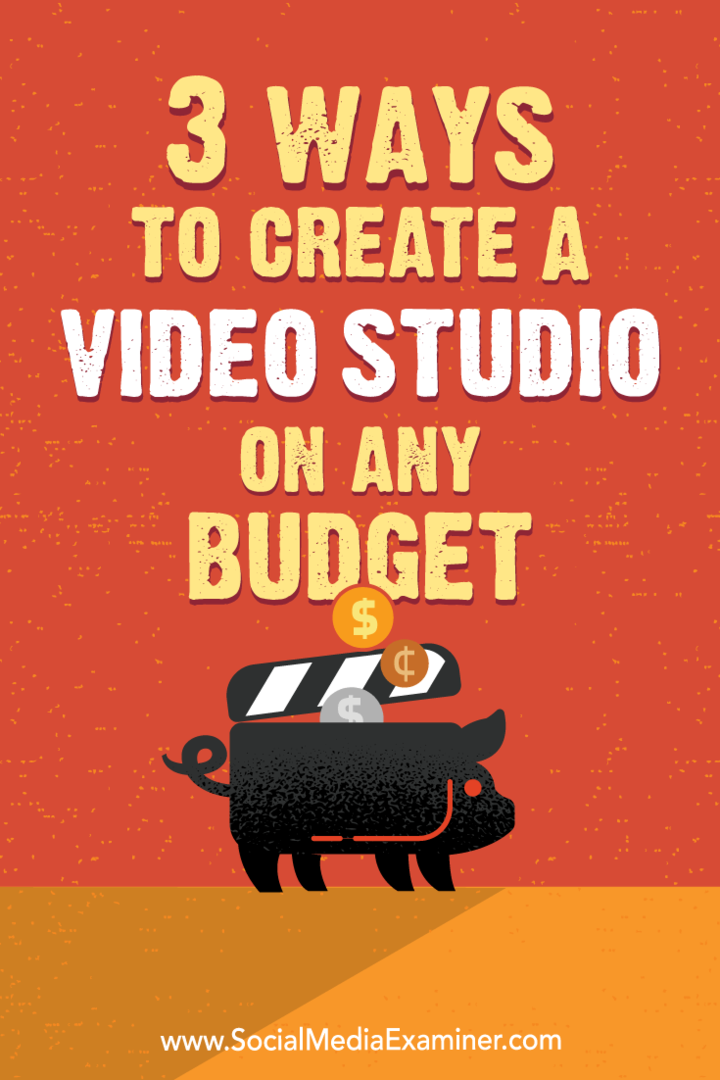3 formas de crear un estudio de video con cualquier presupuesto: examinador de redes sociales
Video De Redes Sociales Herramientas De Redes Sociales / / September 25, 2020
 ¿Está interesado en ofrecer contenido de video de calidad a su audiencia?
¿Está interesado en ofrecer contenido de video de calidad a su audiencia?
¿Se pregunta qué equipo necesita?
No necesita gastar mucho en equipo y equipo de cámara de alta gama para su estudio para crear videos de redes sociales de primer nivel.
En este artículo, descubre cómo montar un estudio de vídeo sin gastar mucho dinero.
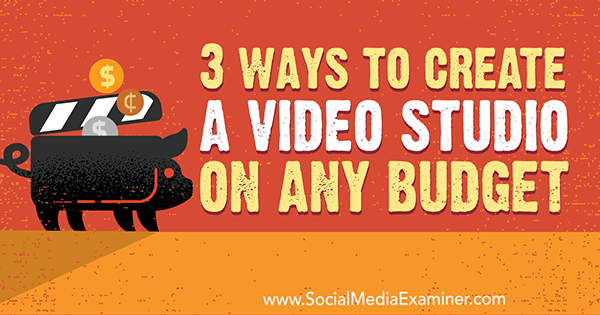
# 1: elige la cámara adecuada
El equipo de la cámara puede ser costoso, por lo que suele ser la mayor barrera de entrada para crear videos. Es por eso que lo discutimos primero. Estas son algunas buenas opciones para capturar videos de calidad.
Gratis
Los últimos teléfonos inteligentes tienen cámaras increíbles. Cualquier cosa del iPhone 6 (y modelos similares de Samsung) y posteriores tendrá una calidad lo suficientemente buena para usar en video.
Un teléfono inteligente también es perfecto para disparar sobre la marcha. Sólo encontrar un lugar elevado paracolocar la cámara o un trípode (más sobre esto próximamente) y empezar a filmar.

Aquí hay algunos consejos rápidos para grabar con la cámara de un teléfono inteligente:
- Mire la lente de la cámara mientras graba. Si te miras en la pantalla, tus ojos no estarán dirigidos a los espectadores.
- Sostenga su cámara en orientación horizontal, no retrato.
- Coloque la cámara ligeramente por encima del nivel de los ojos. No lo mantenga demasiado bajo o los espectadores mirarán su barbilla. Del mismo modo, no lo sostenga demasiado alto o mirarán hacia abajo desde grandes alturas.
La grabación de video ocupa mucho espacio en su teléfono, por lo que deberá transfiera sus archivos periódicamente a su computadora para asegurarse de tener suficiente espacio para grabar. Dropbox es una buena opción para este propósito. Si es usuario de Mac, AirDrop es una forma rápida y sencilla de transferir archivos entre un iPhone y Mac.
Como alternativa a su teléfono inteligente, puede usar su iPad (si tiene uno) o la cámara incorporada en su computadora. Para obtener la mejor calidad, su dispositivo debe poder grabar en las dimensiones de 1920 x 1080.
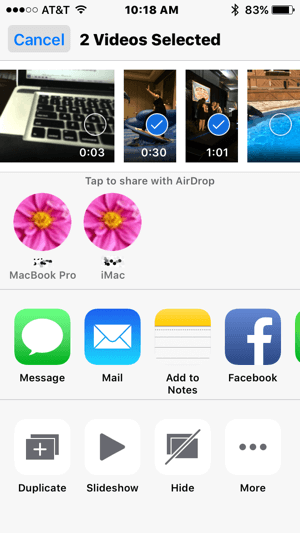
Pequeño presupuesto
Por un pequeño presupuesto, el Cámara web Logitech C920 ($ 99) es una buena opción. Produce video HD, se conecta a su computadora a través de un cable USB y tiene un accesorio para atornillarlo en un trípode, lo cual es útil. Una desventaja es que no puede usar esta cámara mientras viaja porque necesita estar conectada a través de USB a su computadora para funcionar. (Podrías llevar tu computadora portátil contigo, pero eso parece torpe).
Descarga la aplicación de configuración de la cámara Logitech a tu computadora para alterar el balance de blancos, ajustes de brillo de enfoque automático, Etcétera. Si vive fuera de los EE. UU., Deberá cambiar la configuración de la cámara de 60 hz a 50 hz; de lo contrario, el video comenzará a parpadear debido a las frecuencias de iluminación de diferentes países. Puede cambiar fácilmente esta configuración en la aplicación Configuración de la cámara Logitech.
Mayor presupuesto
Si quieres mejorar tu juego, mira las cámaras SLR digitales como el Nikon D3300 ($ 449) o el Canon Rebel T5 ($399). Varios vloggers usan estas cámaras y producen videos de gran calidad.
# 2: obtenga un trípode para estabilizar su cámara
Después de elegir tu cámara, querrás tener un trípode para estabilizarla mientras disparas. El trípode adecuado para usted depende de la cámara que vaya a utilizar.

Gratis
Si no tiene el presupuesto para un trípode, busque un estante para colocar su cámara y estabilizarla. Una pila de libros también podría ser suficiente. Si está utilizando la cámara web Logitech C920, encontrará que se coloca muy bien en la parte superior de la pantalla de su computadora, y puede que tenga la altura adecuada.
Pequeño presupuesto
los Joby GorillaPods son fantásticos trípodes flexibles si tienes un presupuesto reducido. Encontrará una serie de opciones que van desde $ 10 en adelante. Los modelos más caros soportan más peso, como una DSLR o un iPad; los más baratos están diseñados para smartphones.
Otra opción asequible para un iPhone o una cámara es la Soporte para trípode ajustable y portátil estilo pulpo KCOOL ($12). También tiene clip universal y control remoto.
Mayor presupuesto
Si desea un trípode que sea tan alto como usted, el Trípode / monopié para cámara InnerTeck de 70 pulgadas con bolsa de transporte ($ 45) vale la pena considerarlo. O simplemente busque "trípode" en Amazon y podrá comprar uno por menos de $ 50.

# 3: Cree condiciones óptimas de iluminación
Una buena iluminación es crucial para el video. No podemos enfatizar esto lo suficiente. Una forma infalible de lucir poco profesional (y, a veces, incluso un poco espeluznante) es tener poca iluminación para tu video. A continuación, se muestra un resumen de las opciones de iluminación a considerar.
Gratis
¡El sol! Sí, la luz natural es siempre la mejor forma de luz. Si es posible, Intente grabar en un lugar con tanta luz natural como sea posible. No dude en use una luz de escritorio o cualquier otra lámpara para agregar luz adicional. Sin embargo, tenga en cuenta que si la luz no es fluorescente, emitirá un brillo amarillo antinatural que debe evitar si es posible.
Propina: Cuando estás grabando, siempre frente a la fuente de luz tanto como sea posible, para que ilumine todo tu rostro. Si la luz está detrás de ti, te dará una silueta.
Pequeño presupuesto
Si tiene un presupuesto reducido, LimoStudio Photography Kit de iluminación de luz blanca para paraguas con foto ($ 29) puede ser una bendición. Puede literalmente quita todas tus imperfecciones!
Mayor presupuesto
Anillo de luces bastante simple hacer que cualquiera se vea bien. Aquí tienes una buena si tienes un presupuesto mayor: Diva Ring Light Nova 18 ″ Original Foto / Video Fluorescente ($ 199) y Soporte de luz de 6 ′ ($39).

# 4: Invierta en un micrófono de calidad
Generalmente, cuanto más caro es el micrófono, mejor es la calidad. Si bien hay algunas opciones gratuitas, si va a invertir su tiempo en videos, le sugerimos que ponga algo de dinero en un buen micrófono. La mala calidad del sonido es implacable.
Gratis
Si está utilizando su teléfono inteligente para grabar video, el micrófono debe proporcionar un buen audio siempre que párate cerca del teléfono y película en una habitación tranquila sin ruido de fondo ni viento. Por lo general, los micrófonos integrados en la mayoría de las computadoras de escritorio y portátiles no producen un audio de gran calidad, pero no dude en probarlo.
Pequeño presupuesto
Para un presupuesto modesto, considere el Rode smartLav + Micrófono Lavalier para iPhone y Smartphones ($79). Funciona muy bien con un teléfono inteligente para grabar un audio fantástico. Es especialmente útil si estás filmando al aire libre o parado a poca distancia de tu teléfono. Además, si tu conseguir un divisor, usted puede tener dos micrófonos para hacer entrevistas.
Propina: No coloques un micrófono lavalier demasiado cercaa tu cabeza. Te sorprenderá lo mucho que gana.
Mayor presupuesto
los Yeti azul Muchos vloggers y podcasters utilizan el micrófono USB ($ 129), y es una excelente opción si tienes un presupuesto mayor. Es el que usamos al grabar videos y hacer entrevistas en podcast. Además, se llama Blue Yeti; ¿cuan genial es eso?
Obtenga capacitación en marketing de YouTube: ¡en línea!

¿Quiere mejorar su compromiso y sus ventas con YouTube? Luego, únase a la reunión más grande y mejor de expertos en marketing de YouTube mientras comparten sus estrategias probadas. Recibirá instrucciones en vivo paso a paso centradas en Estrategia de YouTube, creación de videos y anuncios de YouTube. Conviértase en el héroe del marketing de YouTube para su empresa y sus clientes a medida que implementa estrategias que obtienen resultados comprobados. Este es un evento de capacitación en línea en vivo de sus amigos en Social Media Examiner.
HAGA CLIC AQUÍ PARA MÁS DETALLES - ¡LA VENTA TERMINA EL 22 DE SEPTIEMBRE!
Tenga en cuenta que el Yeti es extremadamente sensible y captará el más mínimo ruido, vibración, golpes en la mesa, pasos, etc. Para minimizarlos, es posible que desee mira un paquete que incluye el micrófono, el soporte del brazo de escritorio y el filtro pop ($159).
Si no quiere gastar dinero en el soporte del brazo y el filtro pop, coloque el Blue Yeti en un libro muy grueso y tenga cuidado de no tocar la mesa o moverse mucho mientras graba; ¡te sorprenderá lo mucho que haces!
# 5: Configure un fondo de aspecto profesional
Un buen fondo puede establece la escena y el tono de tus videos. ¿Es divertido y amigable? ¿Corporativo y profesional? ¿O simplemente te hace parecer amateur? Obtener la configuración correcta es importante.
Gratis
El fondo más barato es simplemente usa lo que tienes. A menudo, una bonita biblioteca servirá. En el fondo de nuestros videos, mostrar una estantería, premiosy algunos globos de emoji para agregar un poco de diversión. Eso es; nada especial. Se ve muy bien y no cuesta nada (está bien, gastamos unos dólares en los globos).
Pequeño presupuesto
Encontrar un fondo agradable para las grabaciones de video puede ser complicado, especialmente si trabaja desde casa. En este caso, considere invertir en un telón de fondo como el 6-1 / 2 ′ x 10 ′ Kit de fondo de estudio de video de tela de delfines lento ($58).

Mayor presupuesto
Para un presupuesto mayor, un banner emergente de tamaño doble, tal vez con algo de marca, sería adecuado como fondo. El precio de estas pancartas varía mucho, dependiendo de la calidad / tamaño / acabado y tarifas de impresión. Deberias ser capaz de consigue un banner decente por $ 100- $ 300.
# 6: seleccione el software de edición de video
Hay muchas buenas opciones de edición de video disponibles a varios precios, pero HitFilm es uno de los mejores valores por su dinero. A continuación, se muestra un resumen de algunas de las opciones de software de edición más populares, en orden de gratuitas a las más caras.
iMovie
Disponible solo para Mac, iMovie (gratis) es fácil de usar y viene con muchas funciones útiles. Es ideal para principiantes.
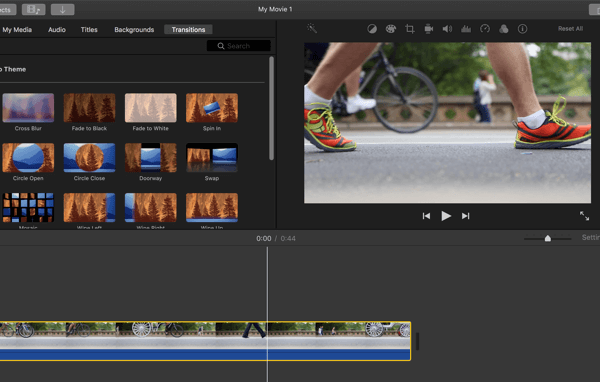
creador de películas de Windows
Windows Movie Maker (gratuito) es muy básico y fácil de usar, y anteriormente venía de serie con las PC con Windows. Sin embargo, Windows lo ha descontinuado, por lo que no es una gran opción a prueba de futuro.
HitFilm
HitFilm es nuestra principal recomendación y está disponible en varios niveles de precio tanto para PC como para Mac. En el extremo más alto, la versatilidad y las funciones están dirigidas a los cineastas.
Sin embargo, la versión gratuita es ideal para principiantes y profesionales de video más experimentados. Tiene más funciones que iMovie y es igual de fácil de usar. A obtener la versión gratuita, tienes que tuitear / publicar sobre HitFilm, que es bastante inteligente.
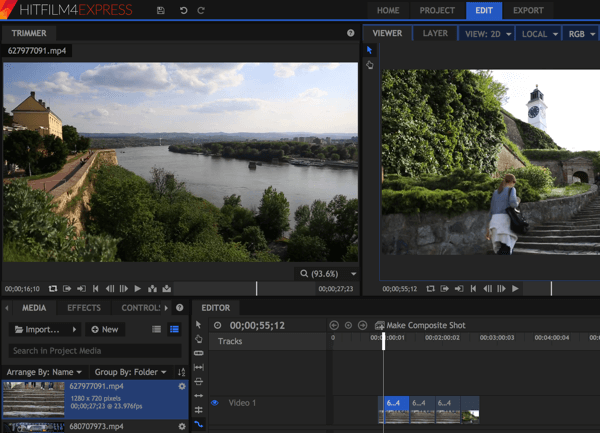
TechSmith Camtasia
Camtasia ($ 199) es una herramienta simple que es fácil de adquirir. Es bastante versátil y puede hacer grabaciones de pantalla. Puede obtenerlo para Windows y Mac.
Apple Final Cut Pro
Final Cut Pro ($ 299) es la actualización de Apple de iMovie para usuarios de Mac. Es potente, versátil y rápido de usar.
Adobe Premier Pro
Adobe Premiere Pro ($ 19.99 / mes) está disponible para Mac, Windows y dispositivos móviles a un precio razonable por mes si está haciendo muchos videos. Es la opción más versátil de esta lista, pero puede ser más sólida de lo que necesita si recién está comenzando.
Propina: Revisa este sitio si quieres comparar algunas de estas opciones de software.
# 7: Elija software de diseño gráfico
También necesitará software para cree gráficos en miniatura para sus videos y el arte del canal de YouTube. Canva tiene los tamaños, las pautas y las plantillas actualizados que necesitará para crear estos gráficos. Es de uso gratuito (excepto para fotos / gráficos premium).
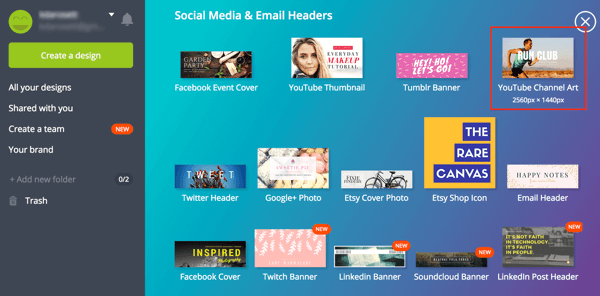
Hacer clic aquí para obtener un tutorial sobre cómo crear la imagen de marca perfecta en cuatro sencillos pasos.
Si está buscando fotos gratuitas que no tiene que atribuir, consulte Unsplash, LibreStock, Gratisografía, Pixabayo Pexels.
Herramientas de video adicionales
Aquí hay dos herramientas de video más útiles para los especialistas en marketing:
TubeBuddy (gratis / $ 4- $ 39 al mes) es un sistema de administración de YouTube todo en uno. El verdadero poder es poder buscar (y recibir sugerencias) etiquetas para las que su video podría clasificar. Hay una versión gratuita y un descuento para los niveles de pago si tienes menos de 50.000 espectadores, lo que tendrás si recién estás empezando.
Snagit ($ 49) es una herramienta fantástica para grabar su pantalla de manera rápida y precisa y editarla, agregar flechas y texto, etc.
Propina: TechSmith ofrece una Paquete Camtasia y Snagit por $ 224.
Conclusión
Así que hagamos un recuento de precios final utilizando los elementos gratuitos, de presupuesto pequeño y de presupuesto mayor.
Presupuesto total gratuito: $ 0
Cámara: Smartphone
Trípode: un estante
Iluminación: luz natural de una ventana brillante
Micrófono: Smartphone
Fondo: pared en blanco en casa / oficina
Software de edición: HitFilm
Software de diseño: Canva y sitios de fotos gratuitos
Herramientas adicionales: cuenta gratuita de TubeBuddy
Opción 1 de presupuesto total pequeño: configuración de $ 178 + $ 4.50 / mes
Cámara: Smartphone
Trípode: Soporte de trípode portátil y ajustable KCOOL Octopus Style - $ 12
Iluminación: LimoStudio Photography White Photo Umbrella Light Lighting Kit - $ 29
Micrófono: Rode smartLav + Lavalier - $ 79
Fondo: Kit de fondo de estudio de video de tela de delfines lento - $ 58
Software de edición: HitFilm
Software de diseño: Canva y sitios de fotos gratuitos
Herramientas adicionales: Cuenta TubeBuddy Pro - $ 4.50 / mes
Opción 2 de presupuesto total pequeño: configuración de $ 315 + $ 4.50 / mes
Cámara: Logitech C920 Webcam - $ 99
Trípode: N / A (no es necesario ya que la cámara cabe encima de la pantalla de la computadora)
Iluminación: LimoStudio Photography White Photo Umbrella Light Lighting Kit - $ 29
Micrófono: Micrófono USB Blue Yeti - $ 129
Fondo: Kit de fondo de estudio de video de tela de delfines lento - $ 58
Software de edición: HitFilm
Software de diseño: Canva y sitios de fotos gratuitos
Herramientas adicionales: Cuenta TubeBuddy Pro - $ 4.50 / mes
Presupuesto total más grande: $ 949 de configuración + $ 38.99 / mes
Cámara: Nikon D3300 - $ 449
Trípode: Trípode de cámara profesional InnerTeck de 70 pulgadas - $ 45
Iluminación: Diva Ring Light y Stand - $ 238
Micrófono: Micrófono USB Blue Yeti con soporte de brazo y filtro Pop - $ 159
Fondo: Kit de fondo de estudio de video de tela de delfines lento - $ 58
Software de edición: Adobe Premier Pro - $ 19,99 / mes
Software de diseño: Canva y sitios de fotos gratuitos
Herramientas adicionales: Cuenta Star de TubeBuddy - $ 19 / mes
Recuerde que estos totales no son finitos; usted puede mezcla y combina con lo que tienes y acumular el equipo más caro a medida que avanza. Tampoco es una mala idea buscar artículos de segunda mano para ahorrar un poco de dinero, ya que no todo tiene que ser nuevo.
¿Qué piensas? ¿Montará un estudio de video para su negocio? ¿Tiene alguna herramienta para agregar a esta lista? Comparta sus pensamientos en los comentarios a continuación.